百度网盘下载总是网络异常怎么办? 百度网盘提示网络异常的解决办法
番茄系统家园 · 2022-12-16 06:27:23
现在百度网盘的应用非常广泛,可以用它下载电影,下载书籍,和其他很多的资源。当我们使用时,出现网络异常,该怎么办呢?下面我们就来看看详细的教程。
- 软件名称:
- 百度云存储服务(百度网盘电脑客户端) v7.4.3.3 官方安装中文版
- 软件大小:
- 66.6MB
- 更新时间:
- 2021-07-03
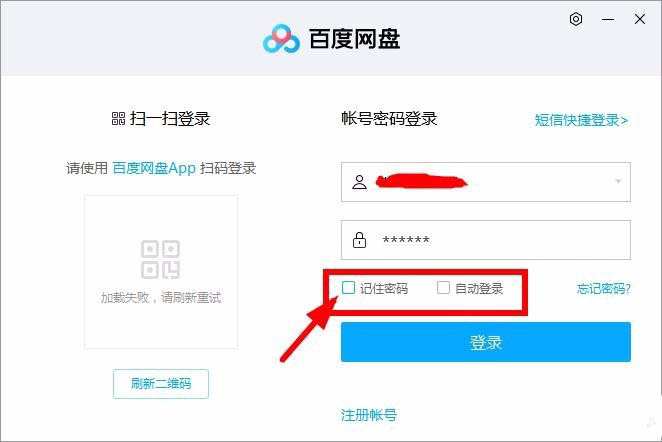
1、电脑打开,仔细观察界面,点击左下角的开始图标,右侧栏,找到控制面板的图标,鼠标左击点击它。
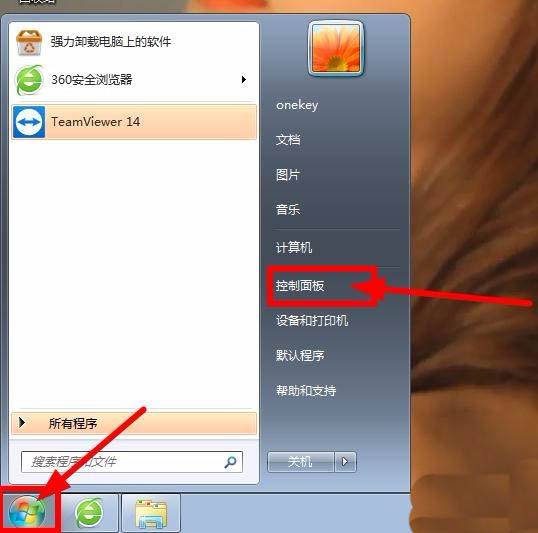
2、界面切换,仔细观察,找到第1个系统安全的图标,鼠标点击它。
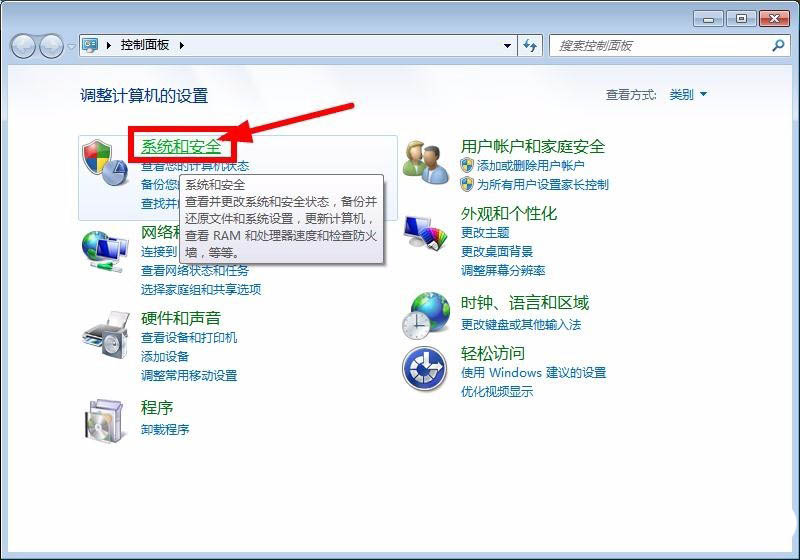
3、仔细观察,找到第2个windows防火墙,下面的允许程序通过windows防火墙的图标,鼠标点击它。
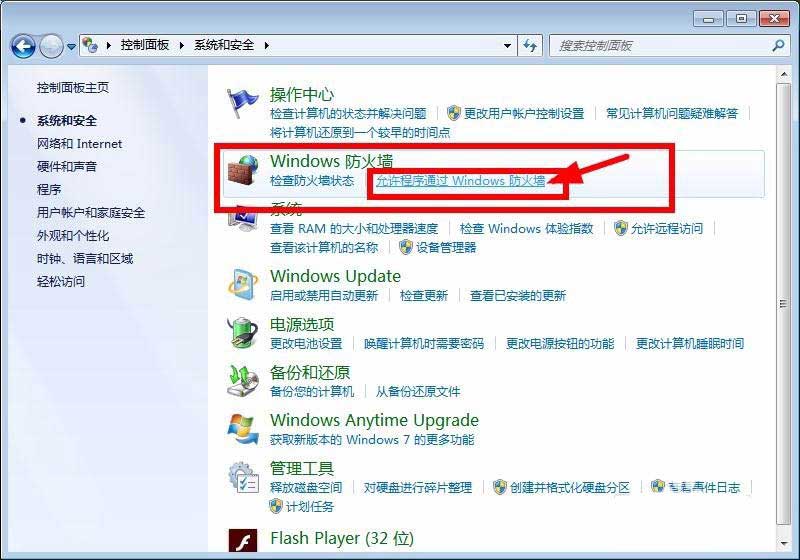
4、界面跳出,我们仔细观察,找到百度云管家的图标。将后面的两个小方块都打勾。点击下方的确定图标。
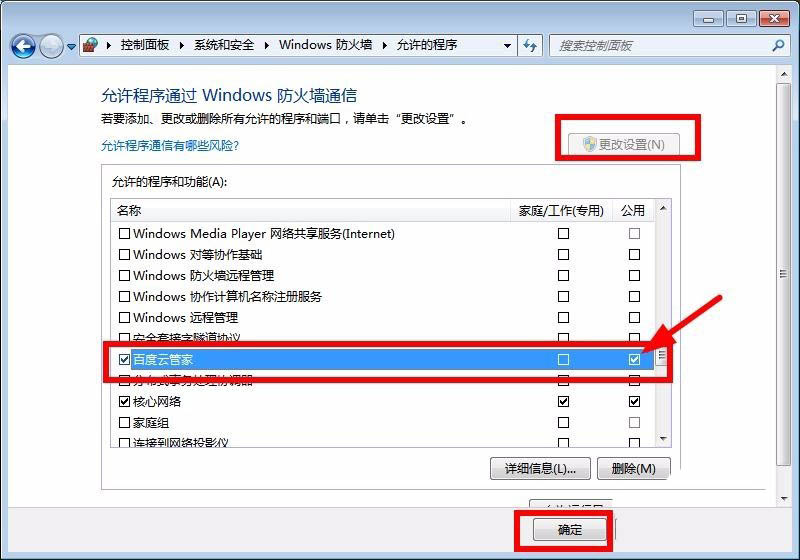
5、系统设置好了以后,我们现在登陆百度网盘的软件。
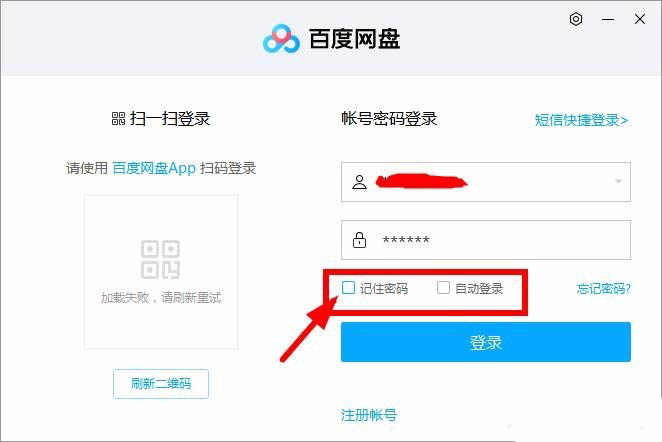
6、仔细观察界面,在登录图标上面,有两个小方块,鼠标不要勾选,记住密码和自动登陆取消选择。以上就是解决方法!
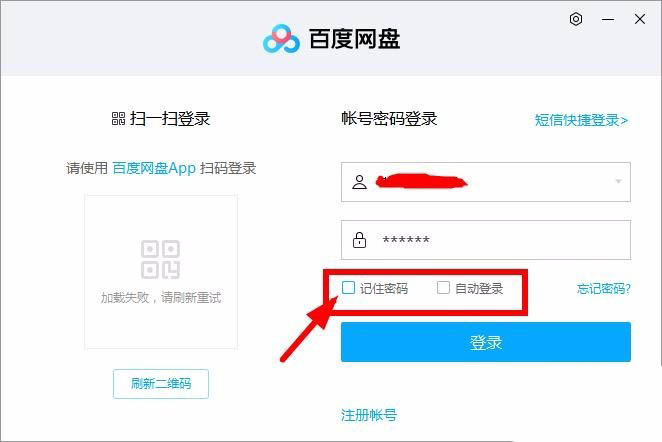
以上就是百度网盘提示网络异常的解决办法,希望大家喜欢,请继续关注。
相关推荐:
免责声明: 凡标注转载/编译字样内容并非本站原创,转载目的在于传递更多信息,并不代表本网赞同其观点和对其真实性负责。如果你觉得本文好,欢迎推荐给朋友阅读;本文链接: https://m.nndssk.com/wlaq/194049KB4Q4c.html。猜你喜欢
最新应用
热门应用





















